TTEP.CN > 故障 >
在Win8系统中快速打开Metro APPs的方法 win8系统电脑开启Metro A
在Win8系统中快速打开Metro APPs的方法 win8系统电脑开启Metro APPs的步骤。我们在使用电脑的时候,总是会遇到很多的电脑难题。当我们在遇到了在Win8系统中快速打开Metro APPs的时候,那么我们应该怎么办呢?今天就一起来跟随TTEP的小编看看怎么解决的吧。
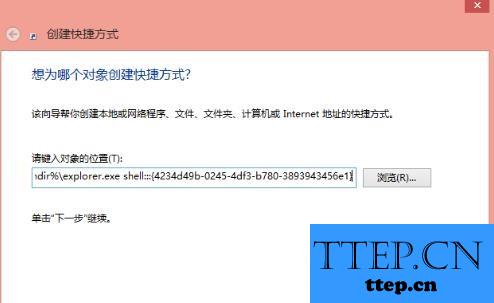
在Win8系统中快速打开Metro APPs的方法:
操作方法如下:
1、首先第一步我们需要做的就是进入到电脑的桌面上,然后在桌面上找到一处空白的位置,接着我们直接使用电脑的鼠标对其进行右键点击操作,这个时候就会看到弹出一个选项列表,直接对新建快捷方式进行点击操作就可以了,继续进行下一步的操作。
2、当我们在完成了上面的操作步骤以后,现在已经进入到这样的一个快捷方式的页面中了,在这个里面我们需要写入:。%windir%explorer.exe shell:::{4234d49b-0245-4df3-b780-3893943456e1}。接着继续进行下一步的操作。
3、现在这一步我们就要在里面写入一个名称,然后我们就可以完成了。这就是全部的操作过程了,是不是很简单呢?
对于我们在遇到了在Win8系统中快速打开Metro APPs的时候,那么我们就可以利用到上面给你们介绍的解决方法进行处理,希望能够对你们有所帮助。
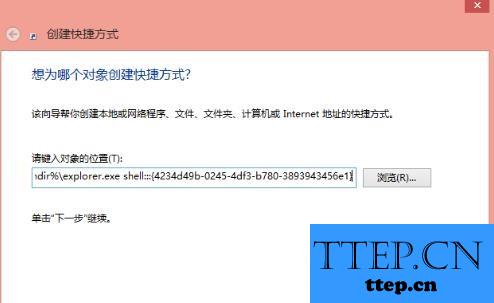
在Win8系统中快速打开Metro APPs的方法:
操作方法如下:
1、首先第一步我们需要做的就是进入到电脑的桌面上,然后在桌面上找到一处空白的位置,接着我们直接使用电脑的鼠标对其进行右键点击操作,这个时候就会看到弹出一个选项列表,直接对新建快捷方式进行点击操作就可以了,继续进行下一步的操作。
2、当我们在完成了上面的操作步骤以后,现在已经进入到这样的一个快捷方式的页面中了,在这个里面我们需要写入:。%windir%explorer.exe shell:::{4234d49b-0245-4df3-b780-3893943456e1}。接着继续进行下一步的操作。
3、现在这一步我们就要在里面写入一个名称,然后我们就可以完成了。这就是全部的操作过程了,是不是很简单呢?
对于我们在遇到了在Win8系统中快速打开Metro APPs的时候,那么我们就可以利用到上面给你们介绍的解决方法进行处理,希望能够对你们有所帮助。
- 上一篇:如何免费下载百度文库的付费文档方法 怎么免注册免费下载百度文
- 下一篇:没有了
- 最近发表
- 赞助商链接
